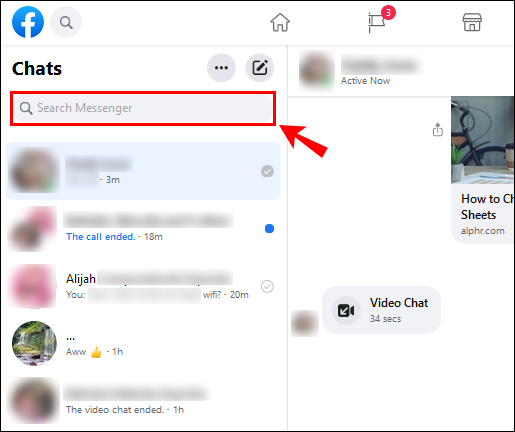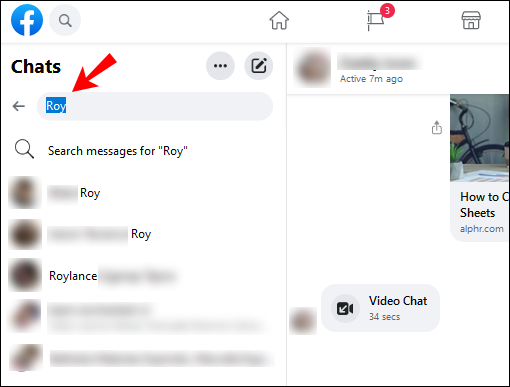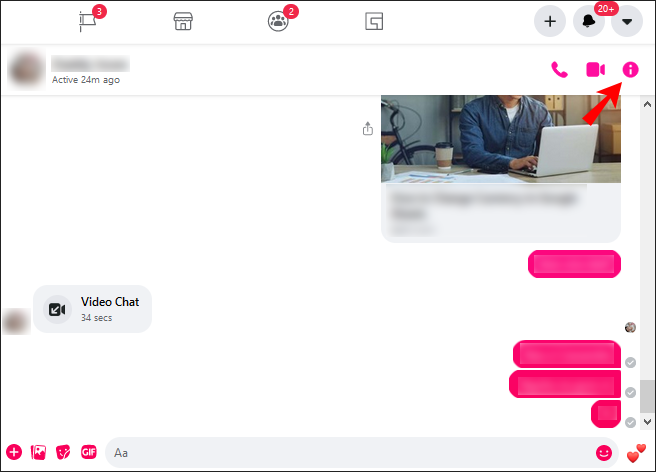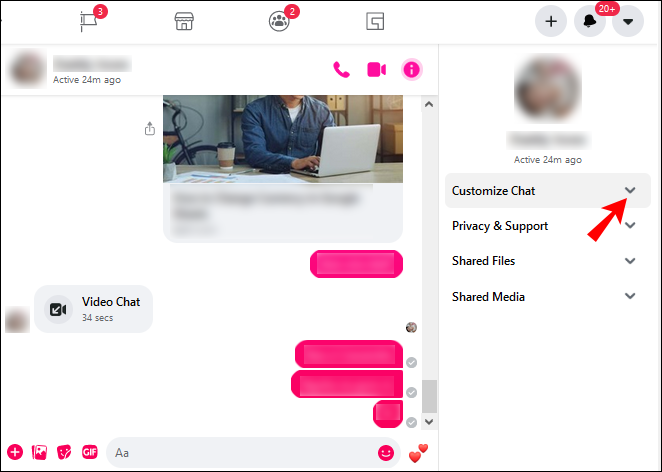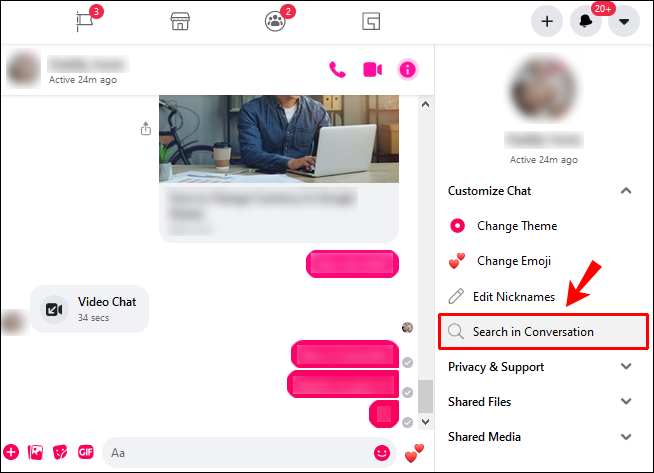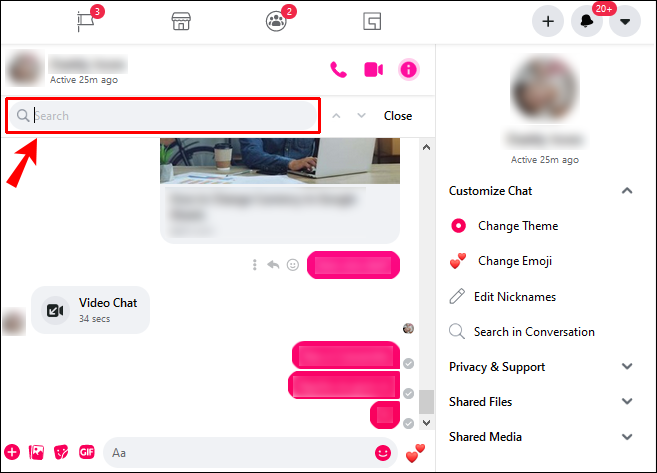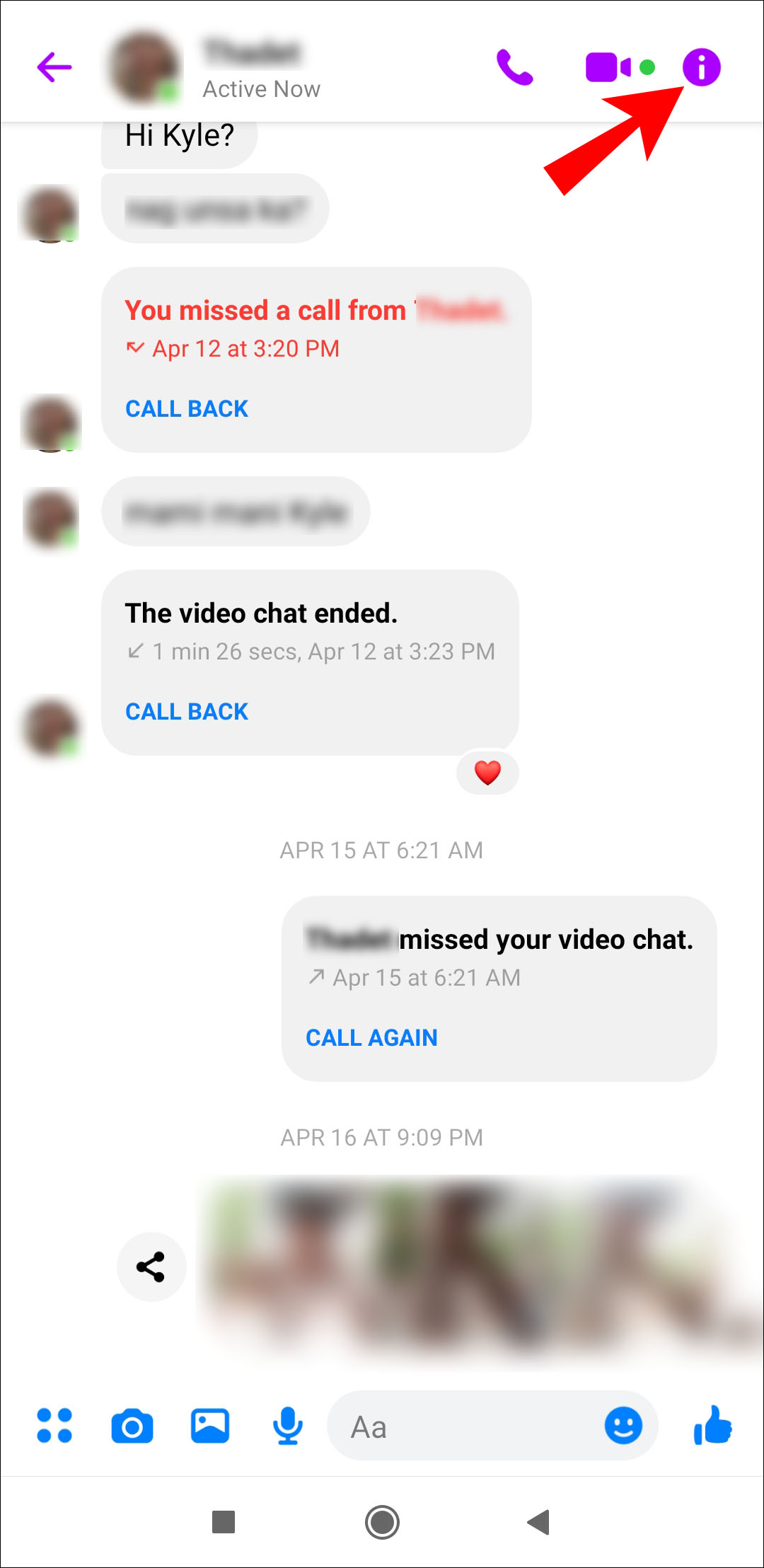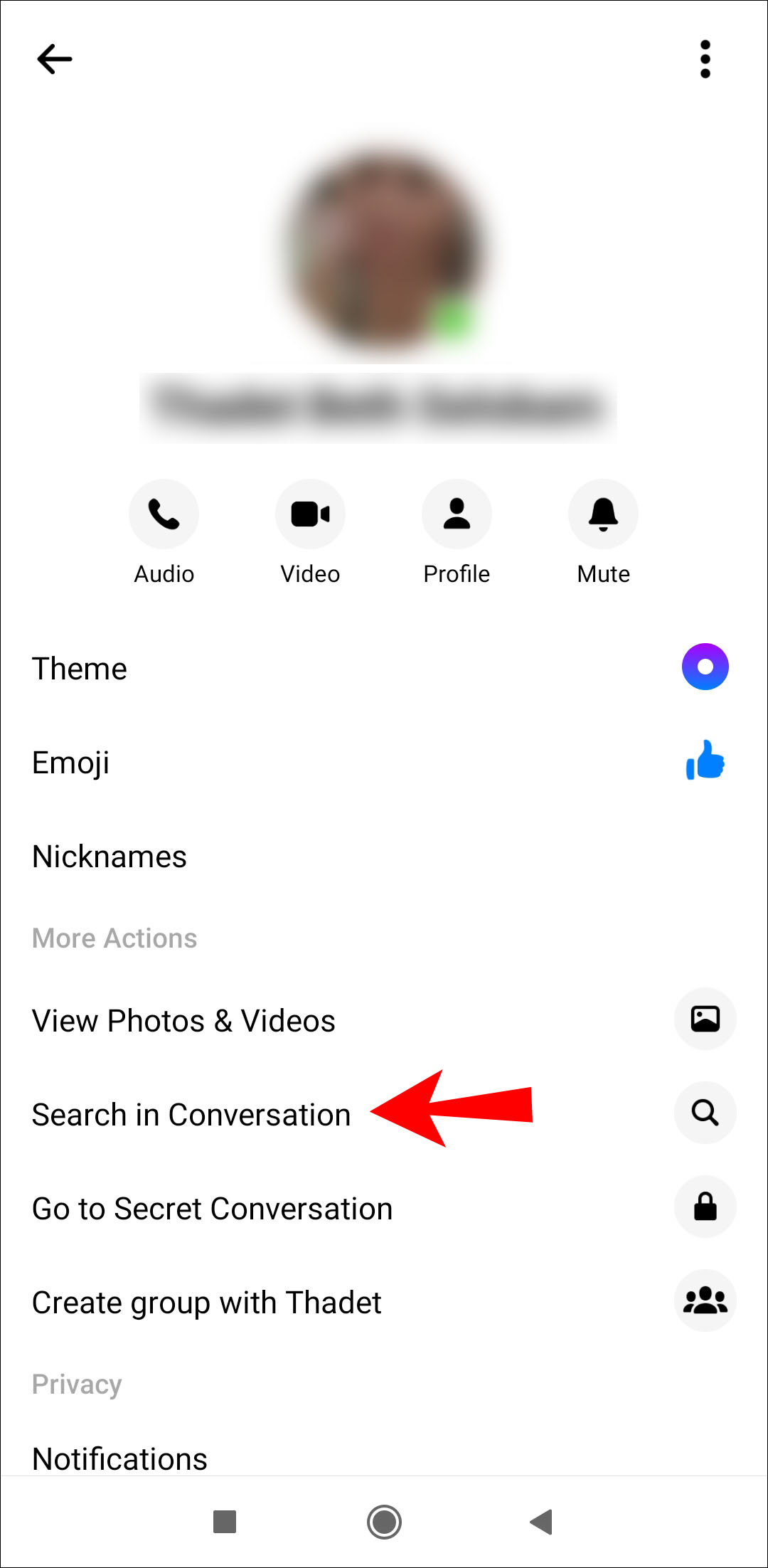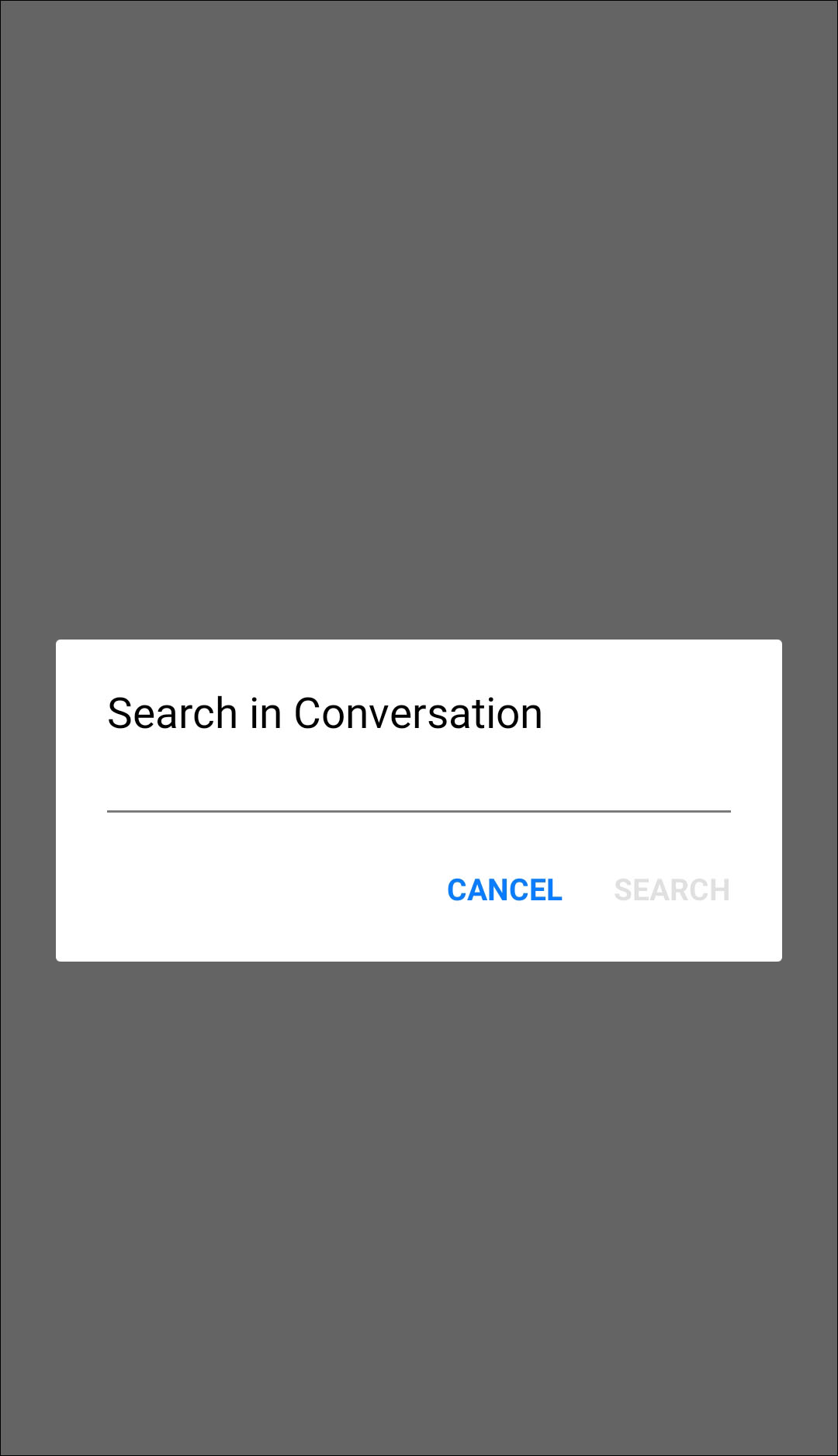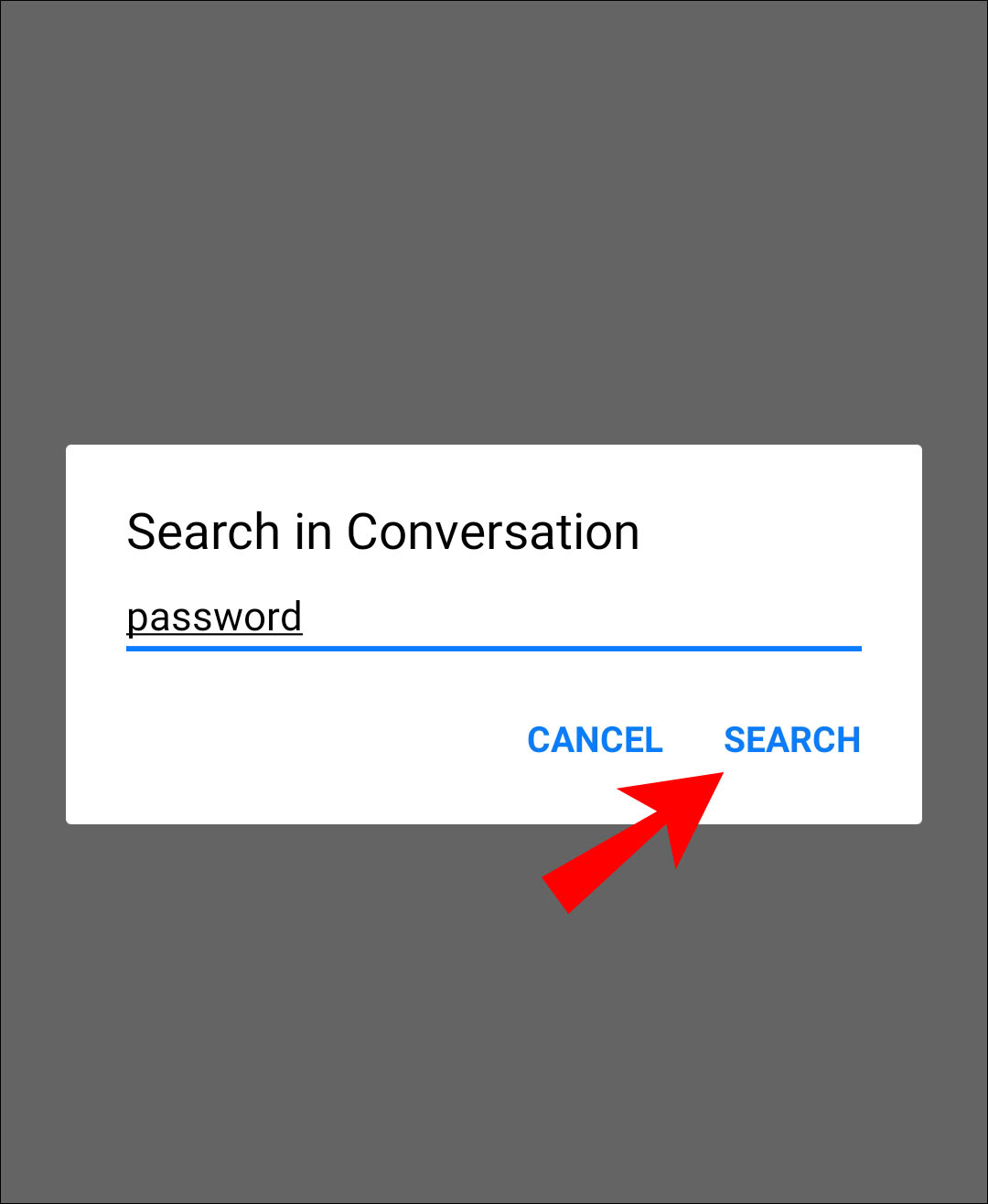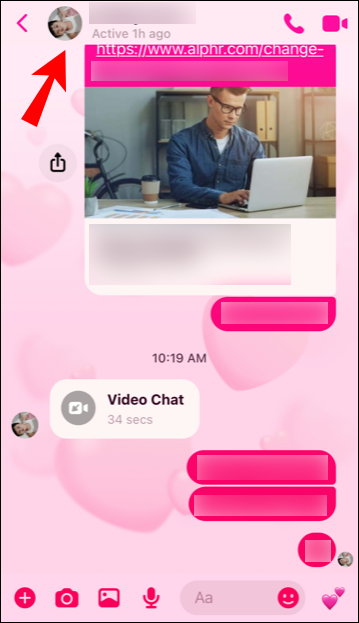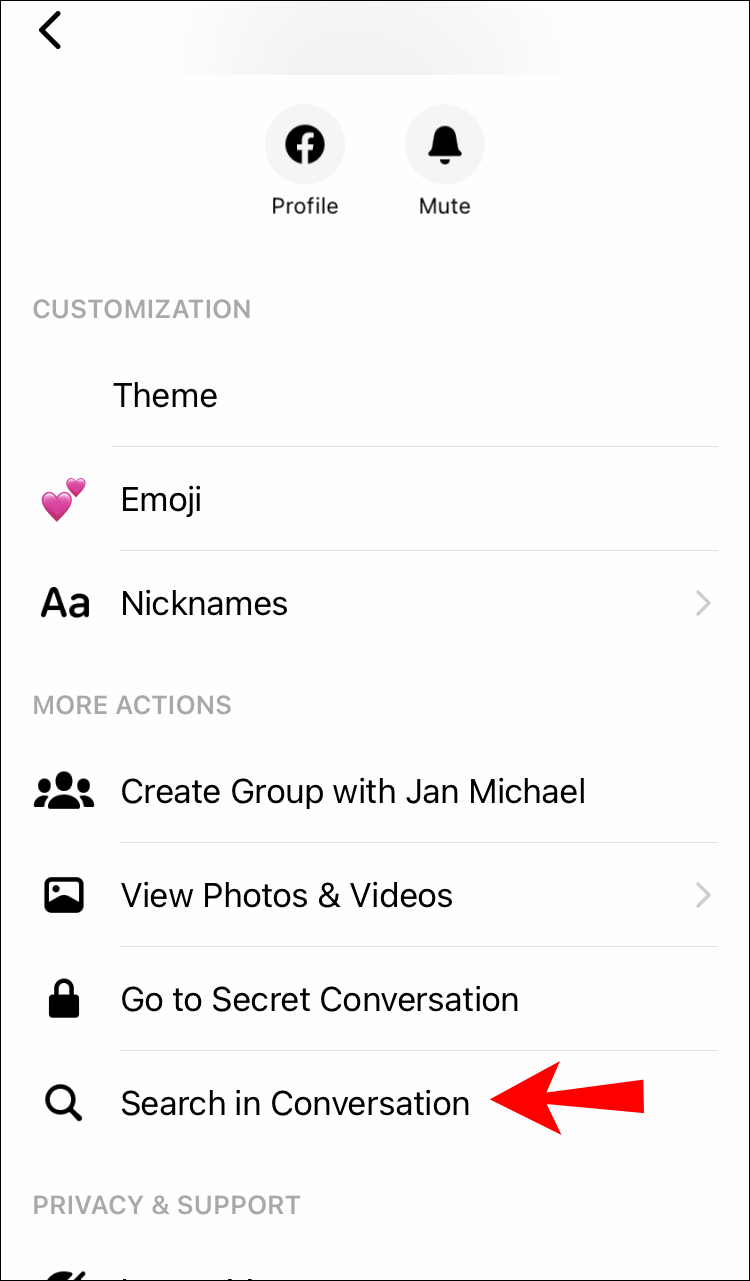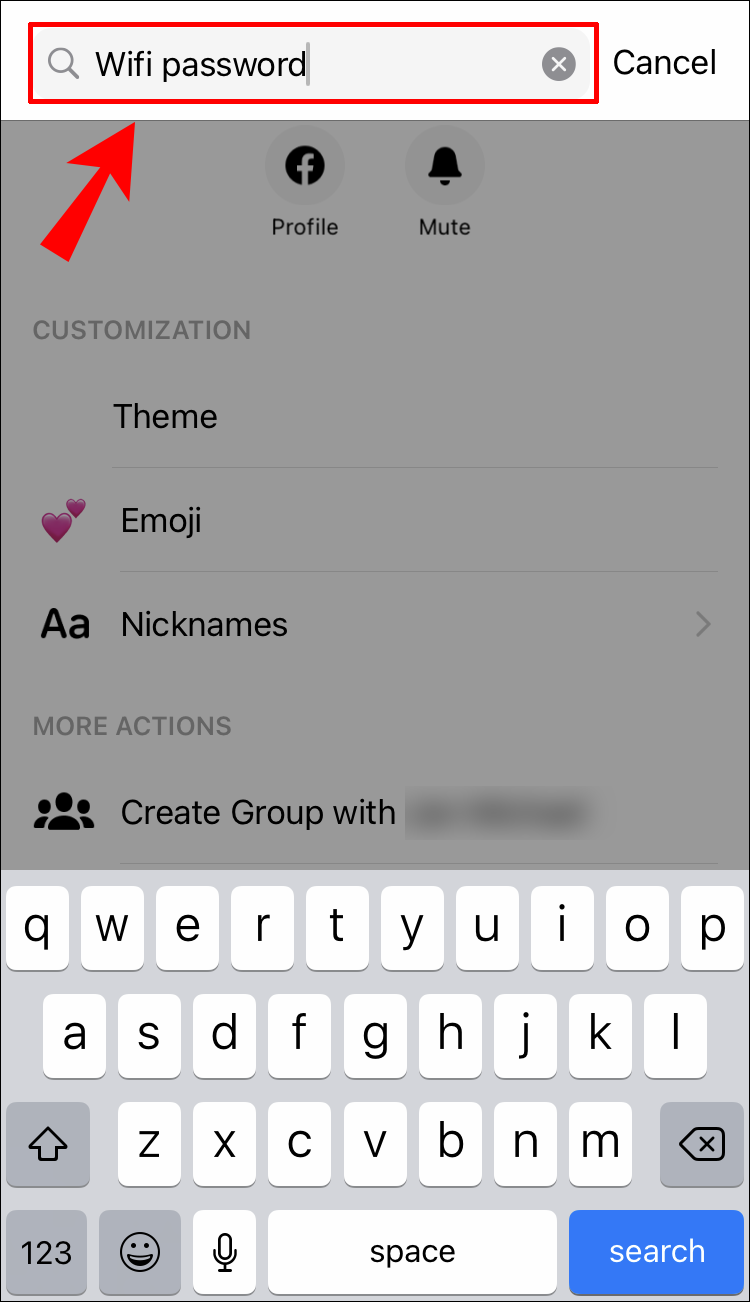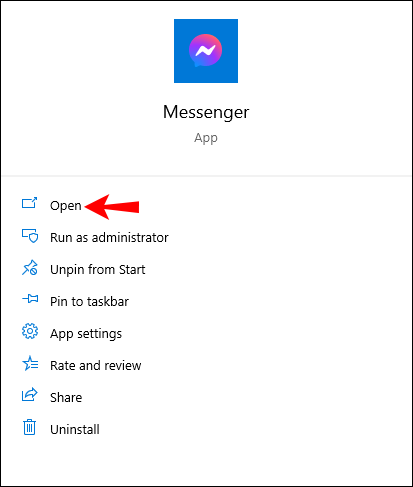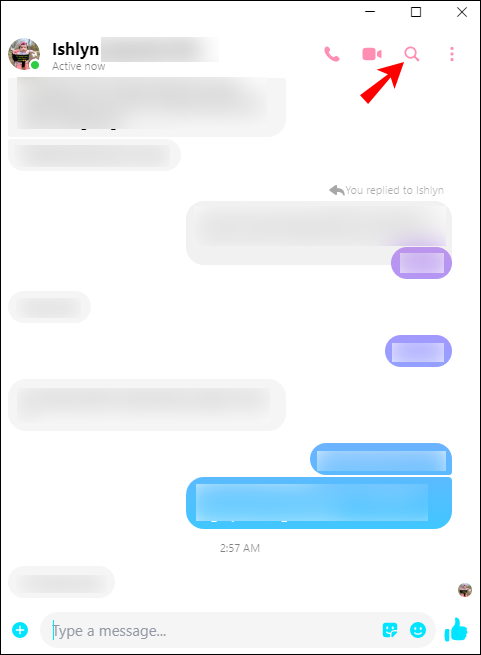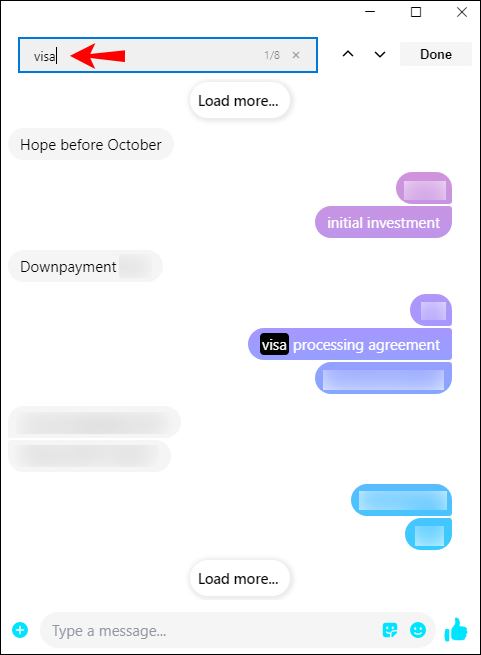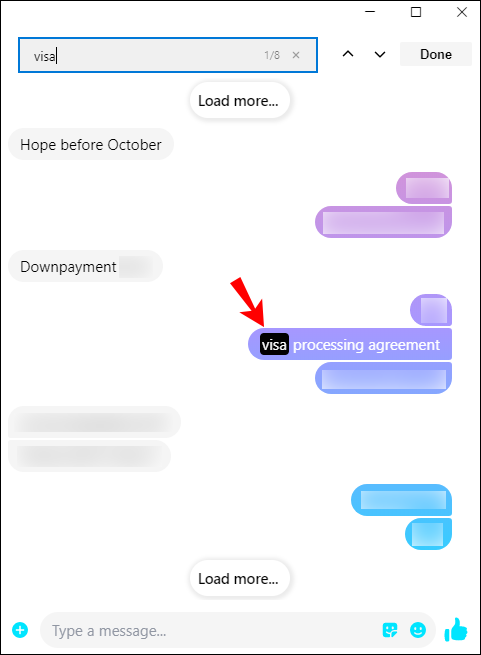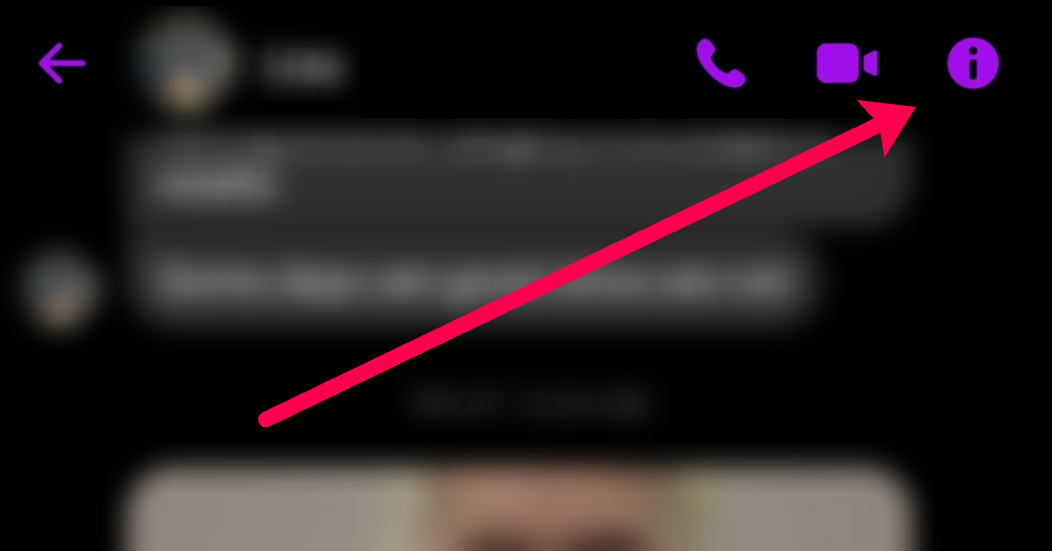Как искать сообщения в Facebook Messenger
Если вы спешите найти сообщение, ссылку или файл в Facebook Messenger, вам повезло. Нет необходимости пролистывать месяцы разговоров, чтобы найти конкретное сообщение. Facebook Messenger позволяет мгновенно искать людей и ключевые слова.
Это руководство покажет вам, как искать сообщения и разговоры в Facebook Messenger на всех устройствах. Мы также ответим на некоторые частые вопросы, касающиеся ваших сообщений в Facebook Messenger.
Программы для Windows, мобильные приложения, игры - ВСЁ БЕСПЛАТНО, в нашем закрытом телеграмм канале - Подписывайтесь:)
Как выполнить поиск в Messenger в браузере?
Существует два способа поиска в Messenger в веб-браузере. Первый метод включает в себя поиск по всем вашим разговорам в Messenger одновременно. Второй позволяет искать сообщения внутри конкретного чата. Мы покажем вам, как сделать и то, и другое.
Чтобы выполнить поиск по всем вашим разговорам в Messenger одновременно, выполните следующие действия:
- Откройте Facebook в своем браузере.

- Перейдите к Значок мессенджера в правом верхнем углу главной страницы.

- Нажмите на значок и перейдите к Посмотреть все в Мессенджере.

- Вы найдете Поиск Мессенджера поле на левой боковой панели.

- Введите ключевое слово.

Как только вы введете то, что ищете, Messenger покажет вам все чаты, в которых встречается это ключевое слово. Не только это, но и все ваши контакты, люди, на которых вы подписаны в Instagram, страницах и группах Facebook, а также другие элементы, содержащие ключевое слово.
Если вы хотите найти конкретное сообщение в разговоре в Facebook Messenger, сделайте следующее:
- Откройте Фейсбук.


- Нажмите на значок Мессенджера и перейдите в Посмотреть все в Мессенджере.


- Откройте чат, который хотите найти.
- Нажмите на я значок в правом верхнем углу экрана.

- Найдите Настроить чат вариант и нажмите на стрелку.

- Выбирать Искать в разговоре.

- Введите ключевое слово в строку поиска чата.

- Нажмите кнопку Входить ключ.

Все сообщения, содержащие это ключевое слово, будут выделены в чате. Зная имя файла, вы можете искать документы, ссылки, изображения и т. д.
Как искать в Messenger на Android?
Если вам интересно, как найти сообщения в Facebook Messenger на вашем устройстве Android, выполните следующие действия:
- Откройте приложение Messenger на своем телефоне.

- Откройте чат, который хотите найти.
- Нажмите на я значок в правом верхнем углу экрана.

- Перейти к Искать в разговоре.

- Появится вкладка – введите ключевое слово в поле.

- Кран Поиск.

Будут перечислены все сообщения с ключевым словом. Количество совпадений вы можете увидеть вверху списка. Вы можете сразу перейти к этому разговору, нажав на конкретное сообщение. Ключевое слово будет выделено в чате.
Как искать в Messenger на iOS?
Если вы хотите найти конкретное сообщение в Facebook Messenger на вашем устройстве iPhone, мы покажем вам, как это сделать:
- Откройте Мессенджер.


- Найдите чат, который хотите найти, и откройте его.
- Нажмите на имя контакта в верхней части чата.

- Спуститесь, чтобы найти Искать в разговоре.

- Введите ключевое слово в поле поиска.

- Кран Поиск на вашей клавиатуре.

Все сообщения, содержащие ключевое слово, будут отображаться отдельно в виде списка. Ключевое слово будет выделено жирным шрифтом. Вы можете открыть любое конкретное сообщение, и вы сразу же перейдете к этому конкретному разговору.
Примечание: Если вы хотите выполнить поиск контактов в Messenger, просто откройте приложение и введите имя человека, которого вы ищете, в строке поиска.
Если вы хотите выполнить поиск в Facebook Messenger на своем iPad, метод идентичен тому, как вы это делаете на своем телефоне.
Как искать Messenger в приложении для Windows?
Многие пользователи Facebook Messenger предпочитают приложение для Windows из-за его удобства. Чтобы выполнить поиск в Facebook Messenger в настольном приложении, выполните следующие действия:
- Запустите настольное приложение.

- Откройте конкретный чат.
- Нажмите на значок лупы в правом верхнем углу.

- Введите сообщение, которое вы ищете, в поле поиска.

- Последнее сообщение, содержащее ключевое слово, будет выделено жирным шрифтом.

Перемещайтесь по чату, нажимая стрелку вверх/вниз, пока не увидите то, что ищете, прокручивая разговор.
Примечание: Для поиска сообщения в разговоре также можно нажать клавиши «Ctrl+F».
Как искать вложения в Facebook Messenger
Иногда нам нужно найти забавный мем или рецепт в Facebook Messenger. Если вы помните, кто отправил вложение, вы можете быстро найти его, выполнив следующие действия:
- Откройте приложение или веб-страницу Facebook Messenger. Перейдите к разговору. Пользователи Android и браузеров нажимают на значок я значок в правом верхнем углу. Пользователям iOS необходимо нажать на имя человека в верхней части экрана.

- Нажмите на Просмотр мультимедиа, файлов и ссылок.
Как искать Messenger в Linux?
Если вы используете операционную систему Linux, у вас также есть возможность загрузить настольное приложение. Вы не только сможете быстрее получить доступ к Messenger, но и относительно просты в использовании. Чтобы выполнить поиск в Messenger в Linux, выполните следующие действия:
- Запустите настольное приложение Messenger.
- Найдите чат, который хотите найти, и откройте его.
- Нажмите на я значок в правом верхнем углу чата.
- Выбирать Искать в разговоре.
- Введите ключевое слово в поле поиска.
- Нажимать Входить на вашей клавиатуре.
Все результаты будут включать выделенное ключевое слово. Вы можете переключаться между разговорами, чтобы найти сообщение.
Как искать в Messenger в MacOS?
После установки Messenger на свой Mac поиск сообщений станет относительно простым. Вот что вам нужно сделать:
- Откройте приложение Мессенджер.
- Нажмите на чат, который вы хотите найти.
- Перейдите к я значок в правом верхнем углу чата.
- Перейти к Искать в разговоре.
- Введите в строку поиска то, что ищете.
Теперь вы сможете просмотреть все сообщения, содержащие это ключевое слово. Страница будет пустой, если нет сообщений с вашим ключевым словом.
Часто задаваемые вопросы
Вот ответы на дополнительные вопросы о функции поиска Messenger.
Можете ли вы загрузить историю своих сообщений из Facebook Messenger?
Вы можете виртуально загрузить все свои данные из Facebook Messenger — комментарии, публикации, лайки, события, группы, страницы, фотографии, видео и т. д. Чтобы загрузить историю сообщений, выполните следующие действия:
1. Откройте Facebook в своем браузере.
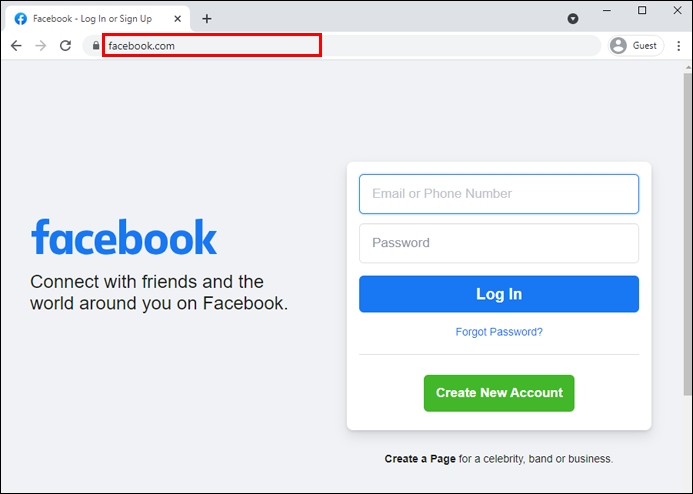
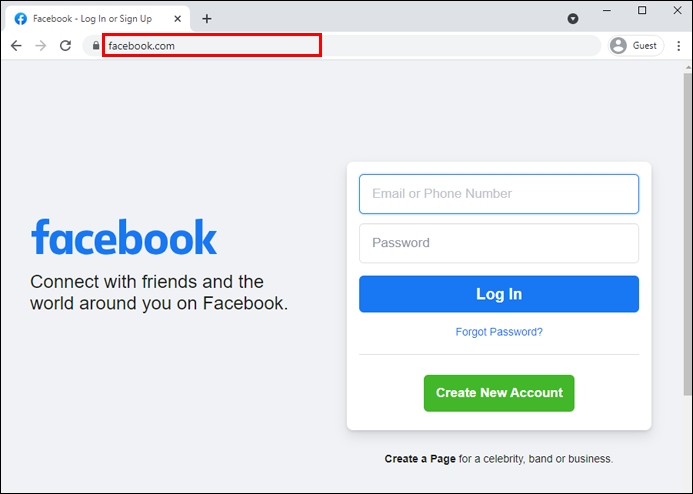
2. Нажмите на значок стрелки в правом верхнем углу экрана.
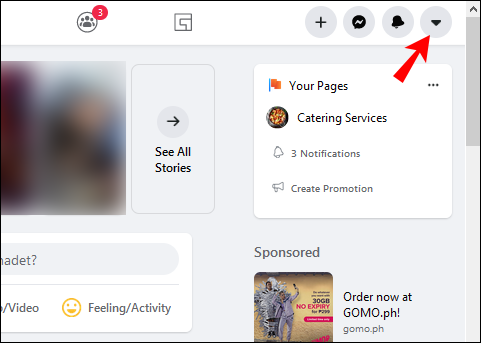
3. Перейти к Настройки и конфиденциальность.
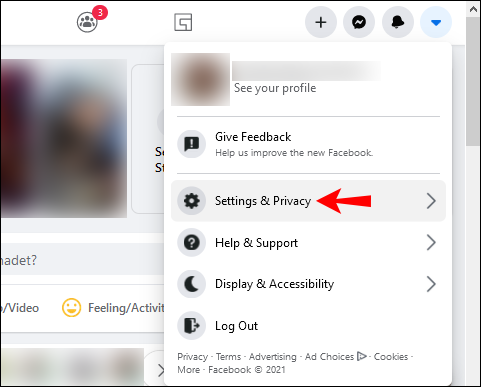
4. Нажмите Настройки.
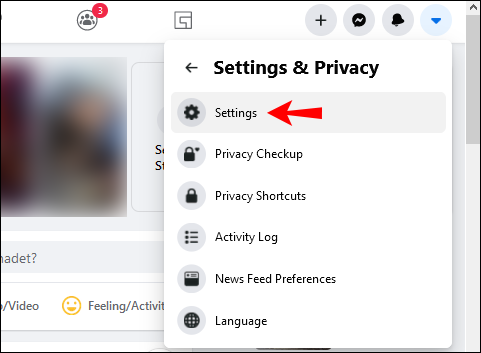
5. Найти Ваша информация в Facebook в списке настроек.
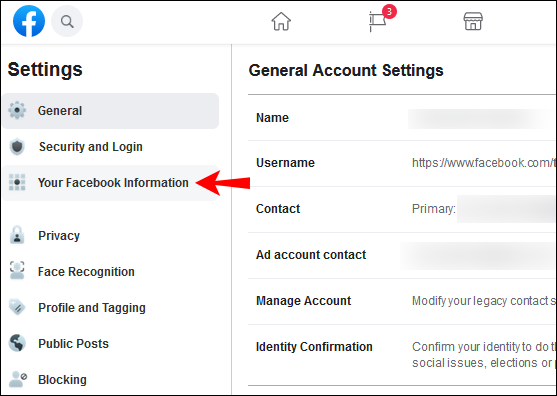
6. Выберите Загрузите вашу информацию.

7. Нажмите Отменить выбор всех чтобы снять все флажки.
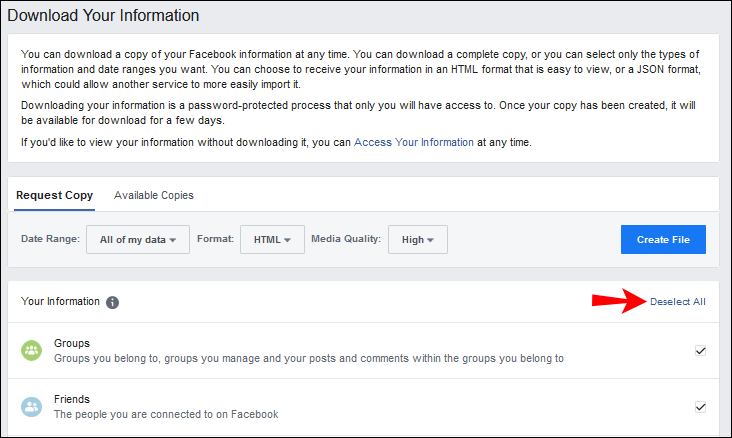
8. Проверьте Сообщения коробка.
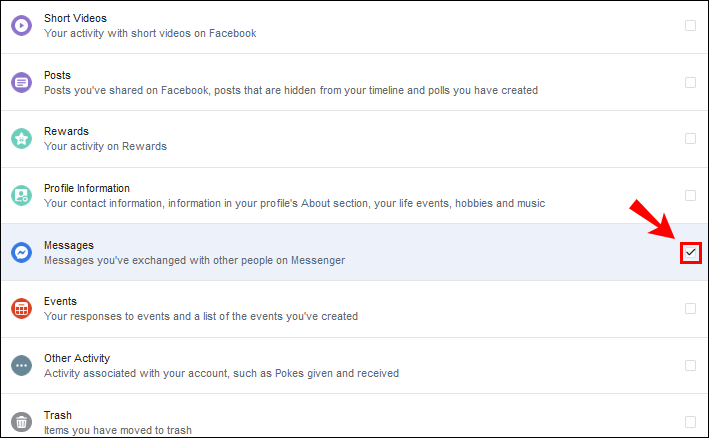
9. Выберите диапазон дат, формат и качество мультимедиа.
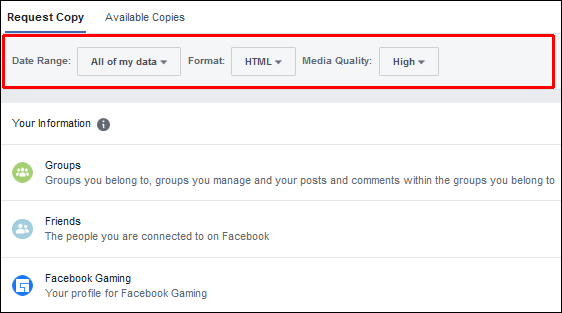
10. Выберите Создать файл.

Вы можете загрузить все свои сообщения с момента создания учетной записи Facebook или выбрать время, которое вы хотите сохранить. Что касается формата, ваши варианты — HTML и JSON. Качество варьируется от высокого, среднего и низкого.
Facebook Messenger потребуется некоторое время, чтобы скопировать всю историю ваших сообщений. По завершении вы получите уведомление и ссылку, которую сможете использовать для загрузки истории сообщений.
Могу ли я искать скрытые сообщения в Facebook Messenger?
Скрытые сообщения в Facebook Messenger можно найти в запросах сообщений и скрытых чатах. Если вы хотите получить к ним доступ, сделайте следующее:
1. Откройте Facebook.
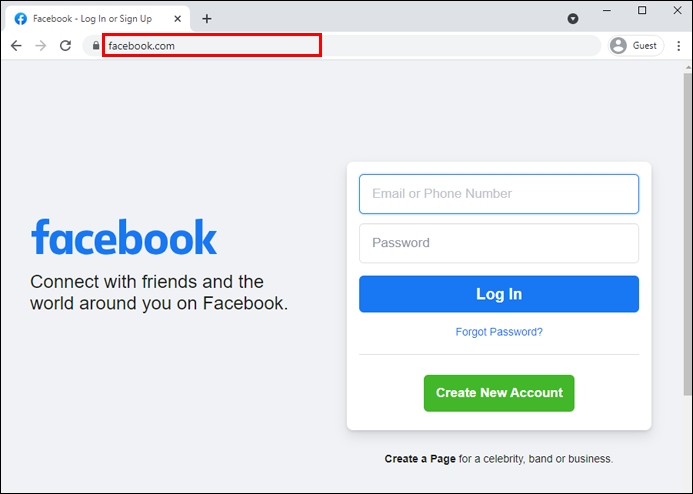
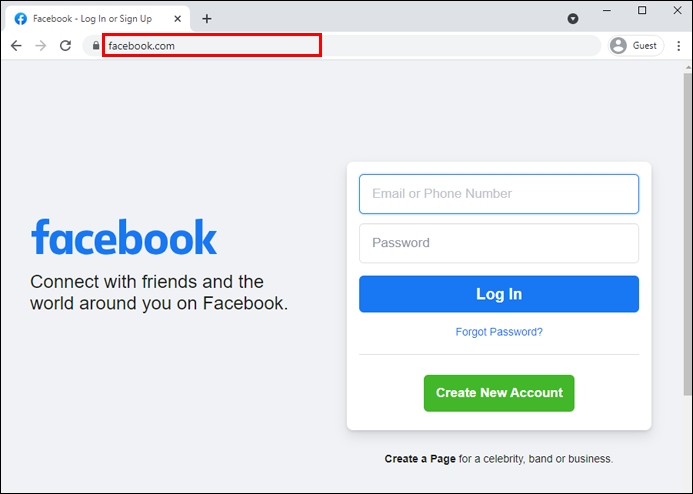
Программы для Windows, мобильные приложения, игры - ВСЁ БЕСПЛАТНО, в нашем закрытом телеграмм канале - Подписывайтесь:)
2. Нажмите на Значок мессенджера в правом верхнем углу.
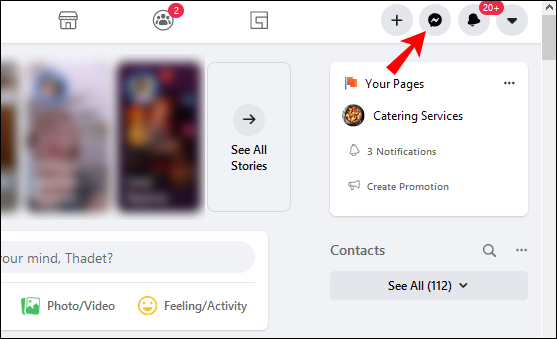
3. Перейти к Посмотреть все в Мессенджере.
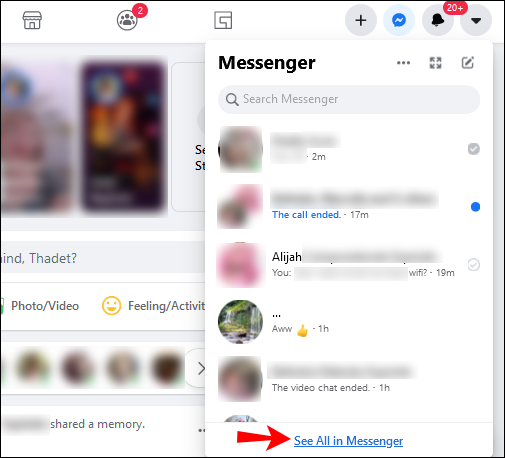
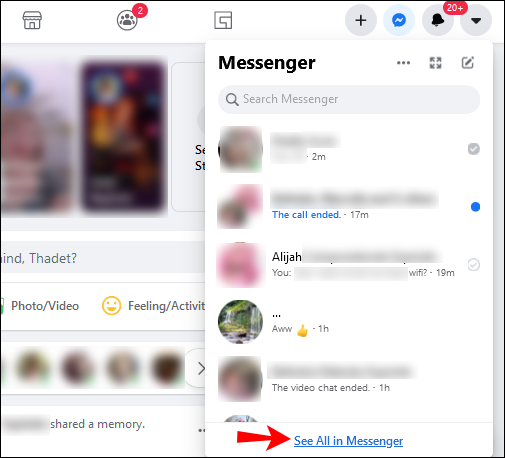
4. Нажмите на три точки в меню слева.
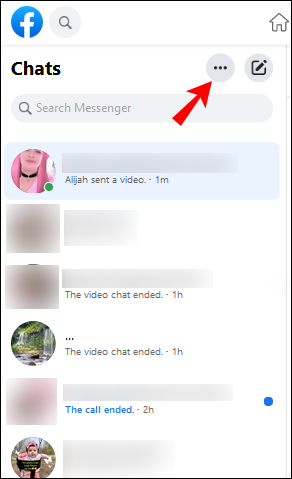
5. Перейти к Запросы сообщений или Скрытые чаты.
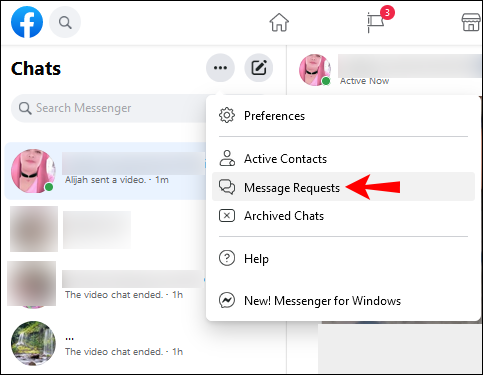
Для поиска контактов в запросах сообщений нажмите на строку поиска в списке разговоров в левой части экрана.
Чтобы найти скрытые сообщения в Facebook Messenger на телефоне, сделайте следующее:
1. Откройте приложение.
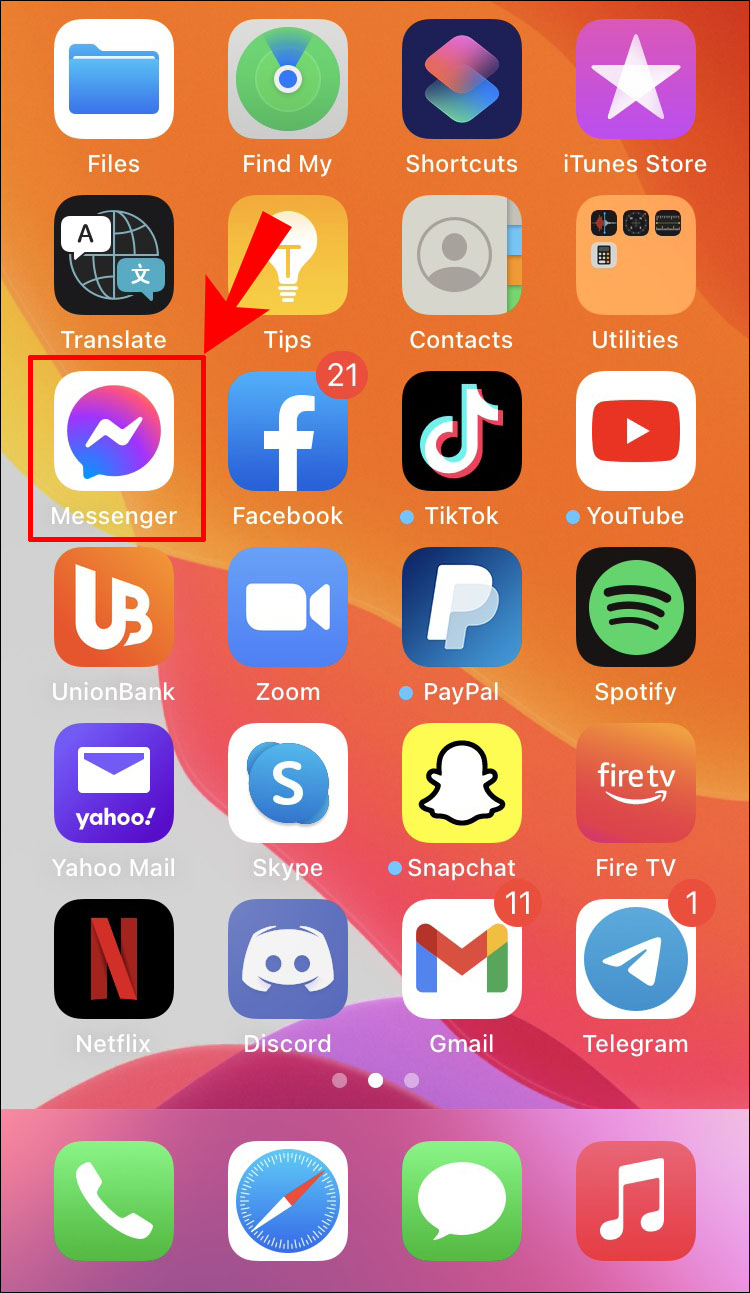
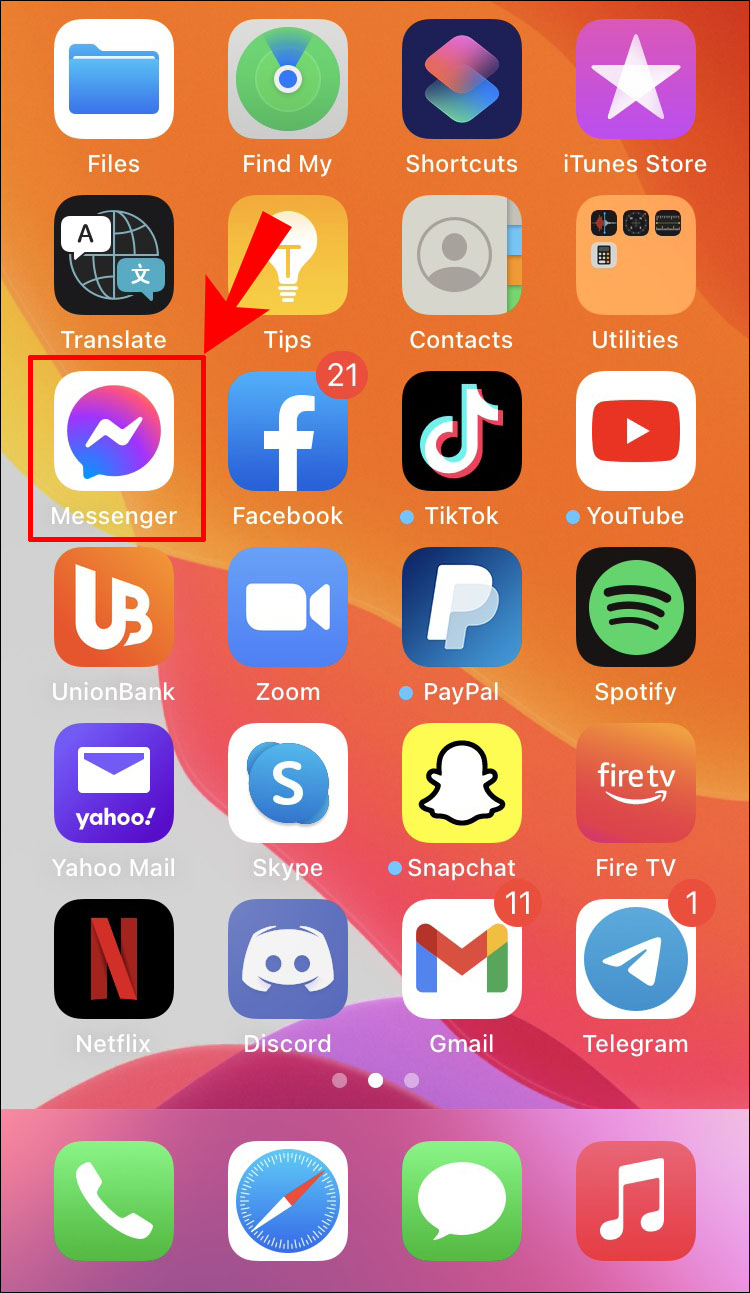
2. Нажмите на свой изображение профиля в верхнем левом углу.
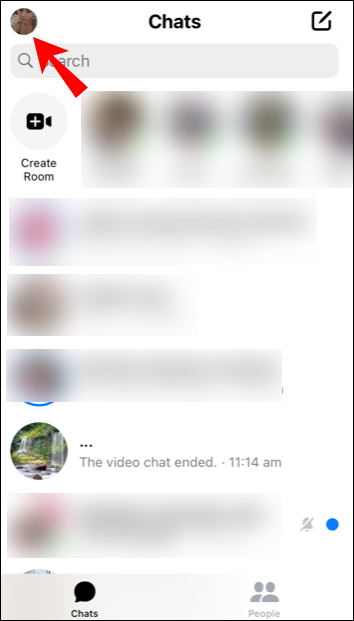
3. Перейти к Запросы сообщений.
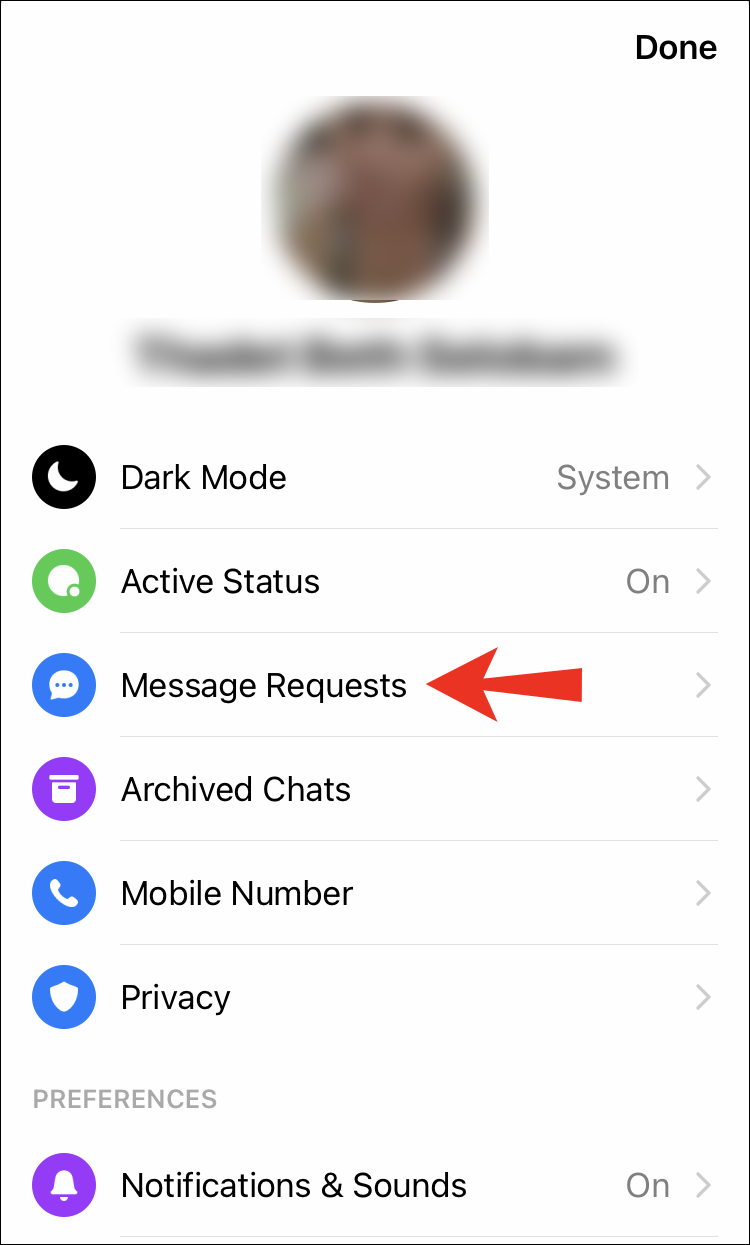
4. Выберите Вы можете знать категория или Спам.
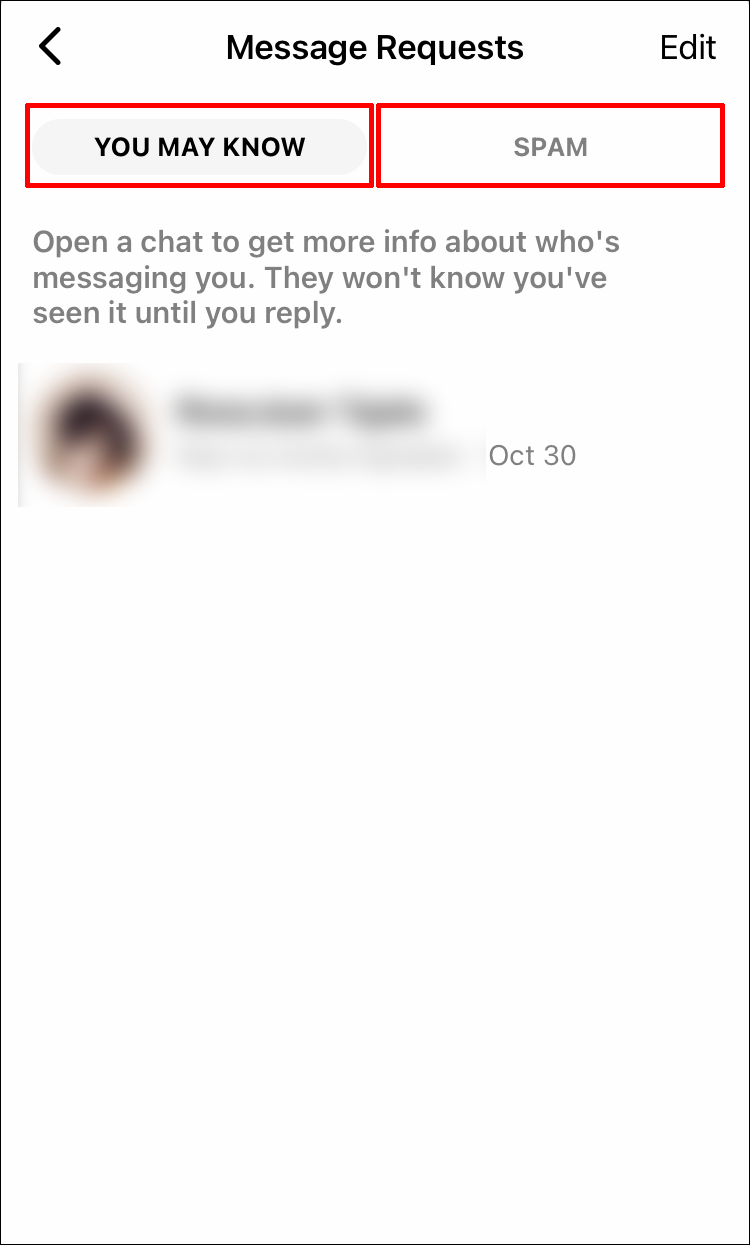
Можете ли вы выполнить поиск в Facebook Messenger по дате или времени?
Вы можете искать Facebook Messenger только по ключевым словам. Если вы помните, о чем говорили во время конкретного разговора, попробуйте использовать одно из ключевых слов, чтобы определить точную дату или время чата.
Альтернативный вариант — загрузить историю сообщений. Вы можете выбрать диапазон дат для сообщений, которые хотите загрузить. Однако выделить чат, который вы хотите скачать, невозможно. Вместо этого Facebook Messenger будет загружать сообщения из всех ваших разговоров в этот день.
Найдите именно то, что ищете, в Facebook Messenger
Теперь вы знаете, как искать сообщения в Facebook Messenger на всех устройствах. Попрощайтесь с бесконечной прокруткой всей истории чата только для того, чтобы найти хотя бы одну информацию. Вы также знаете, как найти определенные контакты, файлы, изображения и документы и как загрузить всю историю сообщений из Facebook Messenger.
Вы когда-нибудь искали сообщение в Facebook Messenger? Использовали ли вы какие-либо методы, описанные в этом руководстве? Дайте нам знать в разделе комментариев ниже.